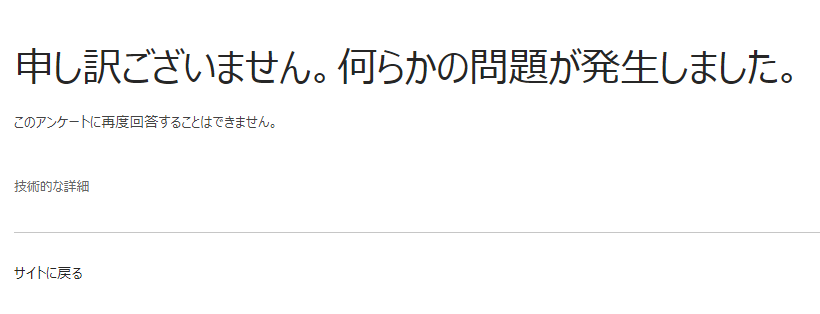
こんにちは、マイクロソフトマンです。
SharePointで「申し訳ございません。何らかの問題が発生しました。このアンケートに再度回答することはできません。」のエラーメッセージが表示されることがあります。
このような意味の分からないエラーメッセージが表示されると、ユーザーは非常にストレスが溜まります。
今回はエラーメッセージが表示された場合の解決方法を説明します。
SharePointで「申し訳ございません。何らかの問題が発生しました。このアンケートに再度回答することはできません。」と表示された時の解決策
SharePointで「申し訳ございません。何らかの問題が発生しました。」と表示されたら、ブラウザの戻るボタンで一つ前の画面に戻ってください。
エラー画面内にある「サイトに戻る」ボタンをクリックしてしまうと、別のページに飛んでしまいますので注意して下さい。
一つ前の画面に戻ると、下記のようなアンケートのタイトル画面が表示されます。
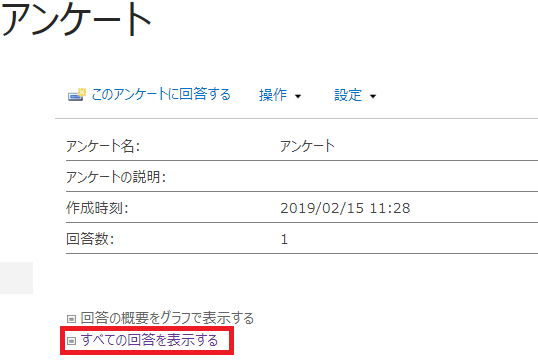
次に、赤枠で囲った「すべての回答を表示する」をクリックします。すると、下記の回答の表示画面が表示されます。
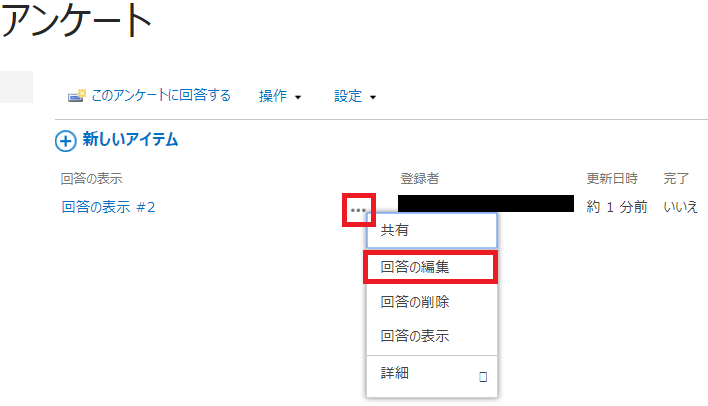
図の赤枠で囲った「…」をクリックすると、メニューが表示されますので、「回答の編集」をクリックします。
すると、途中保存されているアンケートの回答を再開できます。そのまま、最後までアンケートの回答を完了させましょう。
ちなみに、回答を最初からやり直す場合は、「回答の削除」をクリックして、以前の回答を削除します。その後、最初の画面で「このアンケートに回答する」をクリックすると、最初からアンケートに回答できます。
また、自分のアンケートの回答結果を確認するには、「回答の表示」をクリックします
「申し訳ございません。何らかの問題が発生しました。」のエラーが発生する理由
「何らかの問題が発生しました」のエラーは、SharePointのアンケートの回答を最後まで回答していない中途半端な状態でページが閉じられてしまった場合などに、再度回答しようとすると表示されます。
あるいはSharePointのバグかと思います。ただし、再現性はありません。
最後まで回答していないので、アンケート作成側では回答内容が見れませんし、アンケート未実施の状態になっています。
そのため、作成側がアンケートに回答してくださいね!と連絡をしてくるわけですね。
こっちはそもそもアンケートに回答済みなのになんで?となり、仕方なくもう一度ページを開くと、「申し訳ございません。何らかの問題が発生しました。このアンケートに再度回答することはできません。」と表示されます。
何らかの問題というのは、ほとんど場合、最後までちゃんと回答が完了していないことが原因です。
そのため、エラーが起きた場合は、上に記載した方法でアンケートの回答を完了させる必要があります。
まとめ
「申し訳ございません。何らかの問題が発生しました。このアンケートに再度回答することはできません。」と表示された場合は、アンケートが中途半端な状態で保存されており、最後まで完了していないということが原因でした。
エラーが出た場合は、アンケートの編集で、最後まで完了させましょう。
SharePointはまだまだ改善が必要なアプリだと思います。
「アンケートを開始」ボタンを押したときに、エラーを出すのではなく、途中保存した場所から再開されるようになってほしいですね。
そうすれば、意味不明なエラーで悩むユーザはいなくなりますね。